PDF文件如何在线添加水印
- 格式:doc
- 大小:633.00 KB
- 文档页数:4
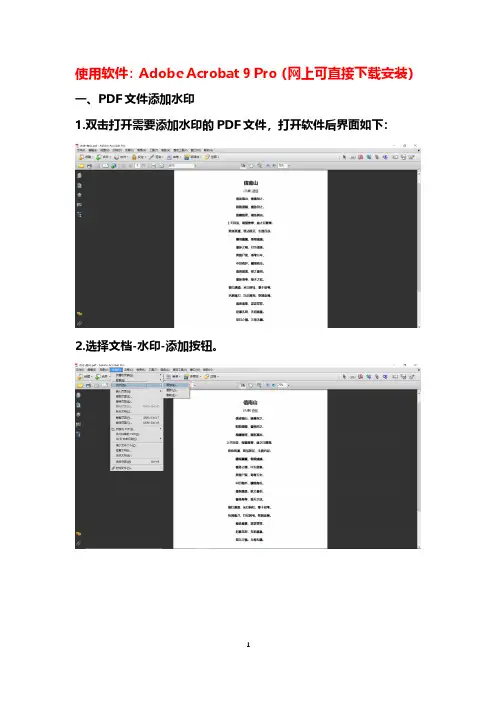
使用软件:Adobe Acrobat 9 Pro(网上可直接下载安装)
一、PDF文件添加水印
1.双击打开需要添加水印的PDF文件,打开软件后界面如下:
2.选择文档-水印-添加按钮。
3.点击添加按钮后,会出现以下界面。
4.水印界面介绍如下图:
5.以水印内容“举例说明”为例,字体宋体,大小48,旋转45°,距离水平和垂直的距都为0,预览页面如下图展示。
6.其他设置页面效果如下。
7.一个PDF文档怎么添加多个水印?需要多次选择选择文档-水印-添加按钮-选择添加新的,调整水印位置。
8.连续添加五次水印和调整位置后,效果如下:
9.添加覆盖整个PDF页面的水印也有简单方法,但需要用PS制作一个水印图片,然后用添加文件的方法添加水印。
添加水印图片方法如下,选择文档-水印-添加按钮,然后选择水印界面的文件按钮。
11.点击浏览,选择存放水印图片的文件,不透明度设置为20%,相
对于目标的页面比例设置为100%,铺满整个页面。
12最终效果如下图。
13.选择文件-保存,就可以完成水印的添加。
二、PDF文件删除水印
1.选择文档-水印-删除按钮。
2.点击“是”按钮。
3.选择文档-保存,就完成PDF文档水印的删除,最终效果如下图。
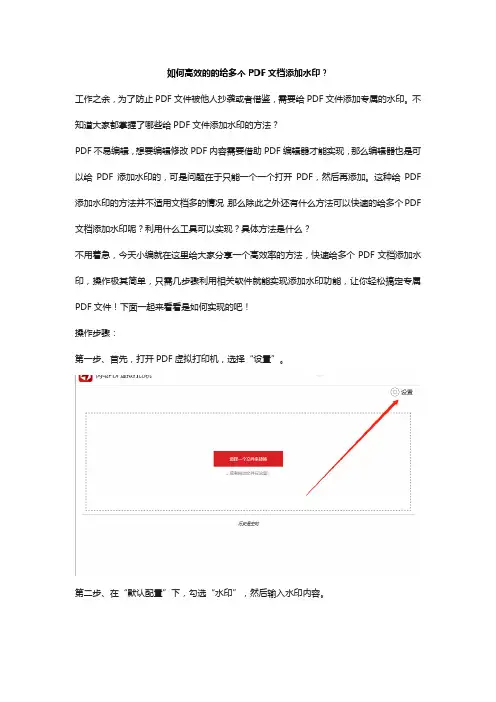
如何高效的的给多个PDF文档添加水印?
工作之余,为了防止PDF文件被他人抄袭或者借鉴,需要给PDF文件添加专属的水印。
不知道大家都掌握了哪些给PDF文件添加水印的方法?
PDF不易编辑,想要编辑修改PDF内容需要借助PDF编辑器才能实现,那么编辑器也是可以给PDF添加水印的,可是问题在于只能一个一个打开PDF,然后再添加。
这种给PDF 添加水印的方法并不适用文档多的情况,那么除此之外还有什么方法可以快速的给多个PDF 文档添加水印呢?利用什么工具可以实现?具体方法是什么?
不用着急,今天小编就在这里给大家分享一个高效率的方法,快速给多个PDF文档添加水印,操作极其简单,只需几步骤利用相关软件就能实现添加水印功能,让你轻松搞定专属PDF文件!下面一起来看看是如何实现的吧!
操作步骤:
第一步、首先,打开PDF虚拟打印机,选择“设置”。
第二步、在“默认配置”下,勾选“水印”,然后输入水印内容。
第三步、记得,点击“保存”哦~
第四步、然后,在这里,我们将需要加水印的PDF一键拖到该软件中。
第五步、首先,第一个文件,我们选择刚刚设置好的“默认配置”,点击“导出”即可。
第六步、添加完成,导出后的PDF就是带有刚刚设置过的水印的哦~
第七步、然后,紧接着就会跳转出第二个文件,我们以此类推下去,所有的文件就可以这样快速添加水印啦!。
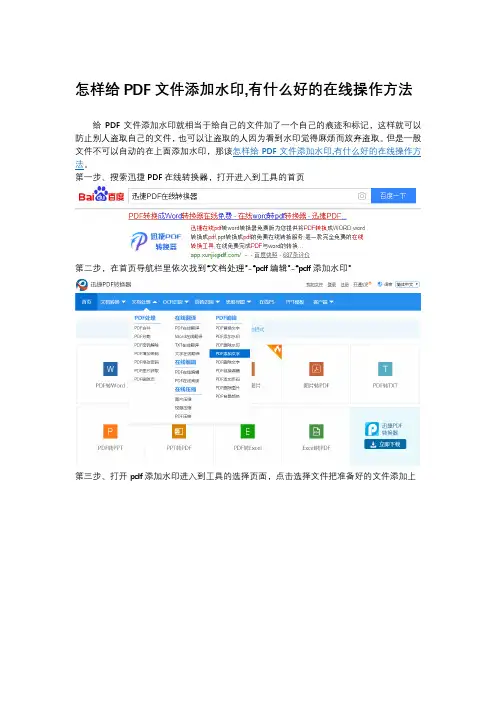
怎样给PDF文件添加水印,有什么好的在线操作方法给PDF文件添加水印就相当于给自己的文件加了一个自己的痕迹和标记,这样就可以防止别人盗取自己的文件,也可以让盗取的人因为看到水印觉得麻烦而放弃盗取。
但是一般文件不可以自动的在上面添加水印,那该怎样给PDF文件添加水印,有什么好的在线操作方法。
第一步、搜索迅捷PDF在线转换器,打开进入到工具的首页
第二步,在首页导航栏里依次找到“文档处理”-“pdf编辑”-“pdf添加水印”
第三步、打开pdf添加水印进入到工具的选择页面,点击选择文件把准备好的文件添加上
处理
第五步、文件处理中会出现,文件正在做最后处理,请耐心等待
第六步、文件处理完成之后点击立即下载把文件下载到电脑的桌面上方便查看
上面就是pdf文件添加水印的操作方法了,这款工具操作简单易上手。
功能强大且齐全,除了上面提到的功能之外还有很多其他的功能,比如:文件转换、文件压缩、文字识别等等。
如果有这些需求的可以到工具的首页去看看,找一下自己所需要的功能。
迅捷PDF在线转换器:/。
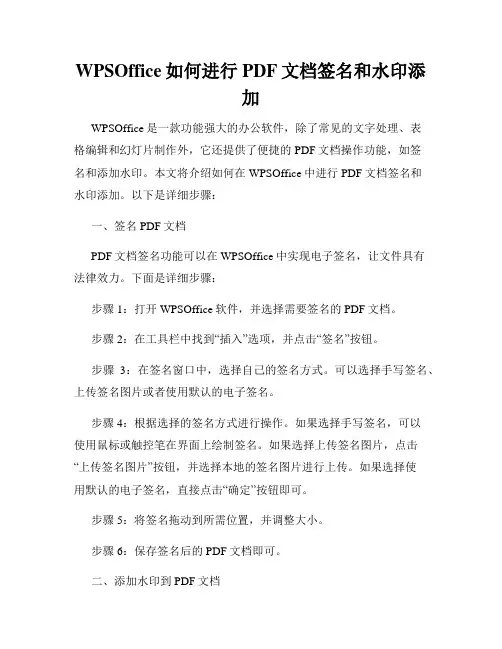
WPSOffice如何进行PDF文档签名和水印添加WPSOffice是一款功能强大的办公软件,除了常见的文字处理、表格编辑和幻灯片制作外,它还提供了便捷的PDF文档操作功能,如签名和添加水印。
本文将介绍如何在WPSOffice中进行PDF文档签名和水印添加。
以下是详细步骤:一、签名PDF文档PDF文档签名功能可以在WPSOffice中实现电子签名,让文件具有法律效力。
下面是详细步骤:步骤1:打开WPSOffice软件,并选择需要签名的PDF文档。
步骤2:在工具栏中找到“插入”选项,并点击“签名”按钮。
步骤3:在签名窗口中,选择自己的签名方式。
可以选择手写签名、上传签名图片或者使用默认的电子签名。
步骤4:根据选择的签名方式进行操作。
如果选择手写签名,可以使用鼠标或触控笔在界面上绘制签名。
如果选择上传签名图片,点击“上传签名图片”按钮,并选择本地的签名图片进行上传。
如果选择使用默认的电子签名,直接点击“确定”按钮即可。
步骤5:将签名拖动到所需位置,并调整大小。
步骤6:保存签名后的PDF文档即可。
二、添加水印到PDF文档水印是一种保护PDF文件内容安全性的方式,可以在WPSOffice 中添加文字或图片水印。
下面是详细步骤:步骤1:打开WPSOffice软件,并选择需要添加水印的PDF文档。
步骤2:在工具栏中找到“插入”选项,并点击“水印”。
步骤3:在水印窗口中,选择水印类型,可以选择文本水印或者图片水印。
步骤4:如果选择文本水印,输入所需文字,并设置字体、大小、颜色等属性。
步骤5:如果选择图片水印,点击“选择图片”按钮,并选择本地的图片进行上传。
步骤6:根据需要设置水印的位置、透明度和旋转角度。
步骤7:点击“确定”按钮,水印将自动添加到PDF文档中。
步骤8:保存水印后的PDF文档即可。
通过以上步骤,您可以在WPSOffice中轻松地进行PDF文档的签名和添加水印操作。
无论是个人使用还是商务需求,这些功能都能帮助您提高工作效率和文档安全性。
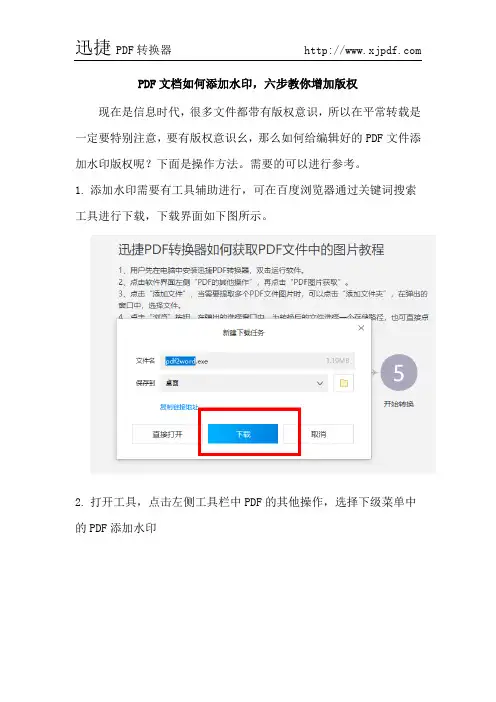
PDF文档如何添加水印,六步教你增加版权
现在是信息时代,很多文件都带有版权意识,所以在平常转载是一定要特别注意,要有版权意识幺,那么如何给编辑好的PDF文件添加水印版权呢?下面是操作方法。
需要的可以进行参考。
1.添加水印需要有工具辅助进行,可在百度浏览器通过关键词搜索工具进行下载,下载界面如下图所示。
2.打开工具,点击左侧工具栏中PDF的其他操作,选择下级菜单中的PDF添加水印
3.之后将需要添加水印的文件添加至右面空白面板处,若文件过多可考虑建一个文件对其进行添加。
若文件过少可直接用鼠标进行拖拽至右面空白面板处。
4.将鼠标放在添加水印的文件上,右键点击之后选择添加水印,就
会
弹出图中红色方框,选择要添加的水印类型即可,还可在下方设置水印的透明度,长宽高
5.水印选择完成之后点击文件右下角开始转换按钮可以进行转换,
6.转换成功之后即可在桌面查看转换后的带有水印的图片。
上述就是给PDF文件添加水印的操作方法,需要的宝宝可以参考上述操作的步骤进行操作。
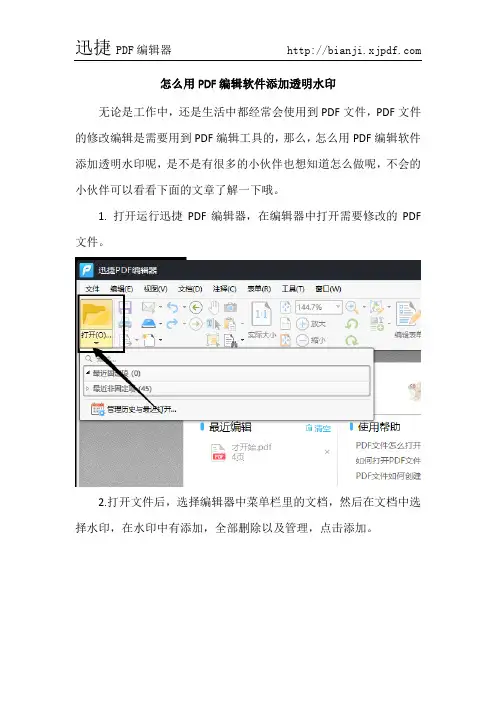
怎么用PDF编辑软件添加透明水印
无论是工作中,还是生活中都经常会使用到PDF文件,PDF文件的修改编辑是需要用到PDF编辑工具的,那么,怎么用PDF编辑软件添加透明水印呢,是不是有很多的小伙伴也想知道怎么做呢,不会的小伙伴可以看看下面的文章了解一下哦。
1. 打开运行迅捷PDF编辑器,在编辑器中打开需要修改的PDF 文件。
2.打开文件后,选择编辑器中菜单栏里的文档,然后在文档中选择水印,在水印中有添加,全部删除以及管理,点击添加。
3. 在点击添加后,在显示的窗口中可以设置水印的类型,可以是文本水印或者是水印的文件,在水印添加好后,点击确定就可以了哦。
4. 在水印的选项中有管理,点击管理,在管理的页面中可以添
加或者编辑水印,文件中不需要的水印,可以点击删除或者选择删除所有。
5.修改完文件后,记得保存好文件哦,点击菜单栏中的文件,保存或者另存为。
怎么使用PDF编辑软件添加透明水印就和大家分享完了,没有学会的小伙伴不要担心,可以再看看上面的文章了解一下,PDF编辑的小知识还有很多,小编也会继续和大家分享,希望这些小技巧可以帮助到大家哦。
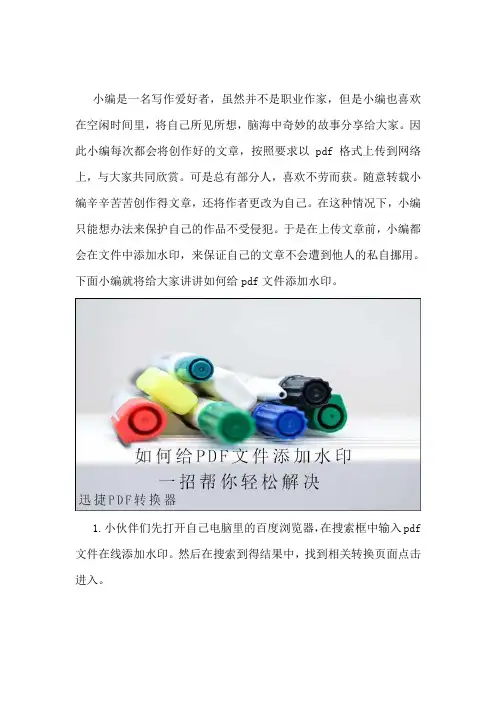
小编是一名写作爱好者,虽然并不是职业作家,但是小编也喜欢在空闲时间里,将自己所见所想,脑海中奇妙的故事分享给大家。
因此小编每次都会将创作好的文章,按照要求以pdf格式上传到网络上,与大家共同欣赏。
可是总有部分人,喜欢不劳而获。
随意转载小编辛辛苦苦创作得文章,还将作者更改为自己。
在这种情况下,小编只能想办法来保护自己的作品不受侵犯。
于是在上传文章前,小编都会在文件中添加水印,来保证自己的文章不会遭到他人的私自挪用。
下面小编就将给大家讲讲如何给pdf文件添加水印。
1.小伙伴们先打开自己电脑里的百度浏览器,在搜索框中输入pdf 文件在线添加水印。
然后在搜索到得结果中,找到相关转换页面点击进入。
2.进入页面,选择功能。
点击进入相关转换页面后,将鼠标光标移动放置在文档处理选项上。
然后该选项下就会出现多个子功能选项,鼠标点击选中其中的PDF添加水印。
3.添加pdf文件。
接着会转入新页面中,鼠标单击页面内的点击选择文件选项,把要添加水印的pdf文件添加到页面里。
4.设置水印格式。
下拉页面,就可看到页面内下方的自定义设置转换。
在其中可根据个人需求,设置水印的样式。
5.开始正式处理。
在添加的pdf文件缩略图右下角有个开始处理选项,鼠标点击它。
这时页面就会开始给添加的pdf文件添加水印了。
6.预览文件,下载保存。
当操作完成后,鼠标点击文件缩略图下的预览选项,可查看文件是否成功添加水印。
如果操作成功,鼠标点击右下角的立即下载选项,把添加好水印的pdf文件保存到自己的电脑中即可。
7.以上所说得操作方法,也只是pdf文件添加水印的方法之一。
下面还会告诉大家另外种操作方法,帮助大家更全面地解决问题。
先要在自己的电脑中准备个带有pdf添加水印功能的pdf转换器。
8.打开进入转换器。
鼠标点击转换器图标,进入到其操作界面中。
在操作界面内的上方有五个功能选项,鼠标点击选中PDF操作选项。
9.选择对应功能。
接着在转换器界面左侧会出现个PDF的其他操作选项,鼠标点击它。
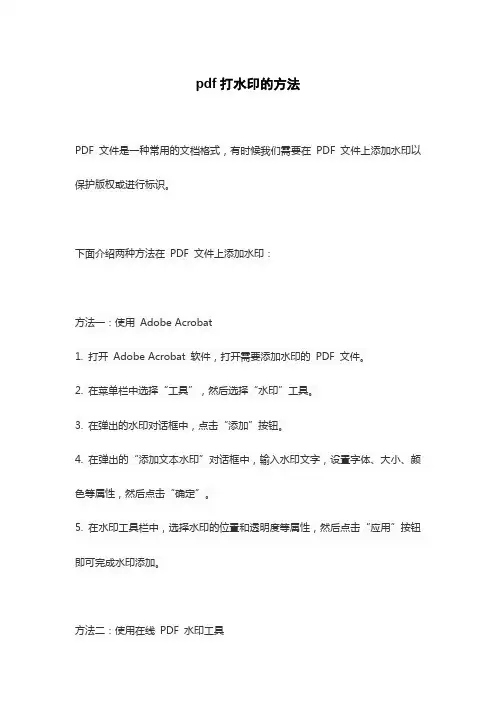
pdf打水印的方法
PDF 文件是一种常用的文档格式,有时候我们需要在PDF 文件上添加水印以保护版权或进行标识。
下面介绍两种方法在PDF 文件上添加水印:
方法一:使用Adobe Acrobat
1. 打开Adobe Acrobat 软件,打开需要添加水印的PDF 文件。
2. 在菜单栏中选择“工具”,然后选择“水印”工具。
3. 在弹出的水印对话框中,点击“添加”按钮。
4. 在弹出的“添加文本水印”对话框中,输入水印文字,设置字体、大小、颜色等属性,然后点击“确定”。
5. 在水印工具栏中,选择水印的位置和透明度等属性,然后点击“应用”按钮即可完成水印添加。
方法二:使用在线PDF 水印工具
1. 在浏览器中打开一个在线PDF 水印工具网站,选择“添加水印”功能。
2. 上传需要添加水印的PDF 文件。
3. 在弹出的对话框中输入水印文字,设置字体、大小、颜色等属性,然后点击“确定”。
4. 在弹出的“水印设置”对话框中,选择水印的位置和透明度等属性,然后点击“应用”按钮即可完成水印添加。
5. 等待处理完成后,下载添加水印后的PDF 文件即可。
以上两种方法均可实现在PDF 文件上添加水印,具体选择哪种方法可以根据自己的需求和实际情况来决定。
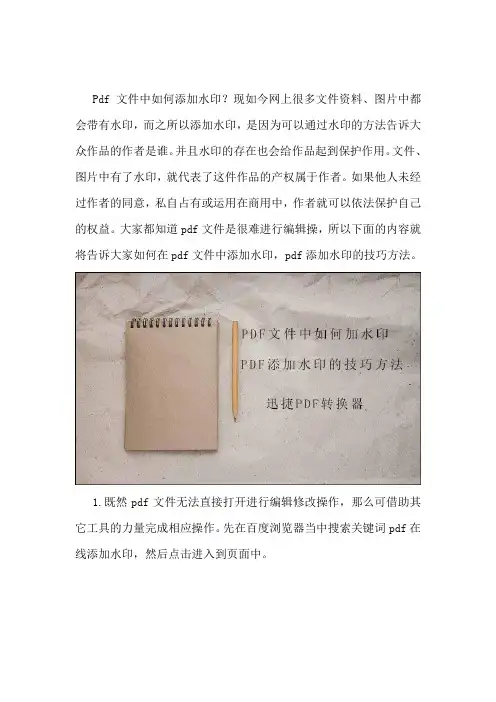
Pdf文件中如何添加水印?现如今网上很多文件资料、图片中都会带有水印,而之所以添加水印,是因为可以通过水印的方法告诉大众作品的作者是谁。
并且水印的存在也会给作品起到保护作用。
文件、图片中有了水印,就代表了这件作品的产权属于作者。
如果他人未经过作者的同意,私自占有或运用在商用中,作者就可以依法保护自己的权益。
大家都知道pdf文件是很难进行编辑操,所以下面的内容就将告诉大家如何在pdf文件中添加水印,pdf添加水印的技巧方法。
1.既然pdf文件无法直接打开进行编辑修改操作,那么可借助其它工具的力量完成相应操作。
先在百度浏览器当中搜索关键词pdf在线添加水印,然后点击进入到页面中。
2.在页面中,先将鼠标光标放置在文档处理选项上,然后点击下方出现的多个选项中的PDF添加水印。
3.然后会转入新页面里,鼠标单击页面中的点击选择文件选项,把要添加水印的文件添加到页面中。
4.接下来下拉页面,将页面内的自定义设置转换中的各个选项。
在开始添加水印前,按照个人需求设定好。
5.接着就可使用鼠标点击页面内的开始处理选项,页面就会开始给添加的pdf文件添加水印。
6.稍微等待一会,操作就会完成。
鼠标点击文件缩略图右下角的立即下载选项,就能把添加好水印的pdf文件保存在电脑中了。
7.除此之外,小编还将告诉大家另外种给pdf添加水印的操作方法。
大家先需要在电脑中准备个支持pdf添加水印操作的pdf转换器。
8.双击打开转换器,进入操作界面。
在界面中先使用鼠标点击界面内上方的PDF操作选项。
然后点击界面内左侧的PDF添加水印选项。
9.接着鼠标点击转换器内的添加文件,在弹出的窗口里找到并左击选中要添加水印的pdf文件,然后再点击窗口内右下角的打开键,即可完成文件添加。
10.接下来鼠标点击转换器内左下角的添加水印选项,然后就会跳出个窗口。
在窗口当中可设置水印为文字水印或图片水印。
并且还可在添加水印选项右侧,设置此次添加的水印的位置、透明度和旋转度。
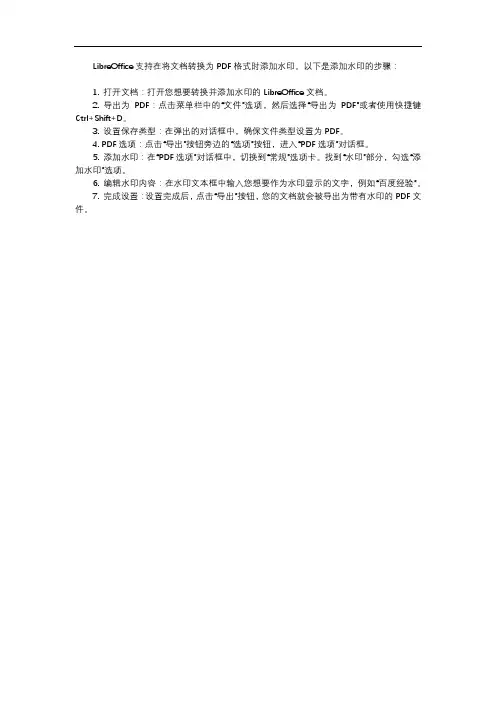
LibreOffice支持在将文档转换为PDF格式时添加水印。
以下是添加水印的步骤:
1. 打开文档:打开您想要转换并添加水印的LibreOffice文档。
2. 导出为PDF:点击菜单栏中的“文件”选项,然后选择“导出为PDF”或者使用快捷键Ctrl+Shift+D。
3. 设置保存类型:在弹出的对话框中,确保文件类型设置为PDF。
4. PDF选项:点击“导出”按钮旁边的“选项”按钮,进入“PDF选项”对话框。
5. 添加水印:在“PDF选项”对话框中,切换到“常规”选项卡。
找到“水印”部分,勾选“添加水印”选项。
6. 编辑水印内容:在水印文本框中输入您想要作为水印显示的文字,例如“百度经验”。
7. 完成设置:设置完成后,点击“导出”按钮,您的文档就会被导出为带有水印的PDF文件。
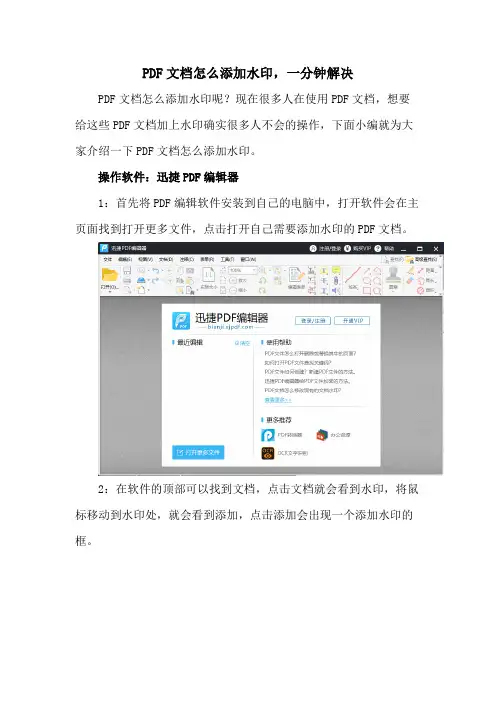
PDF文档怎么添加水印,一分钟解决
PDF文档怎么添加水印呢?现在很多人在使用PDF文档,想要给这些PDF文档加上水印确实很多人不会的操作,下面小编就为大家介绍一下PDF文档怎么添加水印。
操作软件:迅捷PDF编辑器
1:首先将PDF编辑软件安装到自己的电脑中,打开软件会在主页面找到打开更多文件,点击打开自己需要添加水印的PDF文档。
2:在软件的顶部可以找到文档,点击文档就会看到水印,将鼠标移动到水印处,就会看到添加,点击添加会出现一个添加水印的框。
3:在选择框中会看到来源、外观、布局选项以及页面范围,来源中可以设置自己需要添加水印的类型,可以设置自己需要的水印类型等。
4:一切设置完成后,点击确定,需要添加的水印就会添加完成。
5:水印添加完成后,点击软件顶部的文件就可以找到保存,点击保存就可以将添加完成水印的PDF文档保存到自己需要的位置。
为大家分享的PDF文件添加水印的方法就完成了,希望对您有所帮助。
互联网时代,就是知识共享时代,正因为知识的共享,所以抄袭盗版也是无处不在。
那么有时候为了避免自己辛苦制作的PDF文件被别人盗用,我们就需要给PDF文件添加水印了,但是我们应该如何去实现这个问题呢?下面我们就一起来看一下吧。
步骤一:在电脑上准备好需要添加水印的PDF文件,因为添加水印的问题需要通过电脑来进行实现。
步骤二:同时我们还需要通过浏览器搜索迅捷PDF在线转换器,借助它来帮助给PDF文件添加水印。
步骤三:通过浏览器搜索进入PDF转换页面后,我们需要在页面上方文档处理的功能栏中找到PDF添加水印的选项。
步骤四:PDF文件添加水印的功能选项页面进来后,我们就可以将PDF文件通过拖拽或者是页面中心的点击选择文件按钮,添加进来了。
步骤五:PDF文件添加进来后,在文件的下方可添加需要加入的水印内容,同时可以根据需求对水印的参数进行设置。
步骤六:设置好上面的选项后,就可以通过开始处理按钮,给PDF文件添加水印了。
步骤七:添加水印开始后,我们只需要耐心等待水印添加结束,就可以将添加过的水印的PDF文件保存到电脑上进行使用了。
PDF文件加水印的操作方法上面已经为大家分享结束了,大家可以看到在借助在线工具的情况下就可以轻松实现这个问题了,生活中有需要的小伙伴就赶紧去试试看吧。
无需会员pdf添加水印的方法
一、建议使用PDF阅读器软件,比如Adobe Acrobat(Adobe Acrobat Pro)中的PDF编辑功能,可以添加自己的水印,水印可自定义,以下步骤介绍如何在Adobe Acrobat中添加水印:
1、打开PDF电子文件,点击“工具”,点击“注释”;
2、在弹出框中,点击“水印”选项;
3、在弹出框中,可以选择文本水印或图片水印(可以自定义);
4、可以选择水印的位置、透明度、大小等;
5、最后,点击“确定”即可完成添加水印的操作。
二、除了使用PDF阅读软件之外,还可以使用PDF添加水印软件,比如PDF Watermarker,该软件可以让你轻松添加自定义文本或图片水印到PDF文件中,
它还可以让你设置更多水印属性,比如水印位置、大小、颜色、旋转角度等等。
使用起来非常简单,下面是使用步骤:
1、下载并安装该软件;
2、安装后打开软件,点击“Add PDF files”,然后选择需要添加水印的PDF 文件;
3、点击“Add watermark”,可以选择图片或文本水印,然后可以自定义水印的位置、大小、旋转角度等参数;
4、最后,点击“Start”即可开始添加水印操作。
PDF文件添加图片水印怎样操作
PDF文件的易阅读性,不能修改性给用户带来很多方便也有很多麻烦。
但还是很受欢迎,有些朋友想要将自己的作品上传到网上公供网友参考但是又怕作品别别人随意修改,所以会将作品加上水印这样很好的保护了自己的作品,那怎样给PDF文件添加图片水印呢?
PDF文件添加水印类型有图片和文字,这两种水印都是比较常见的使用比较多送点,那具体要怎样操作呢?有兴趣的跟着小编看一下。
1.给PDF文件添加水印需要有工具辅助进行,可以在百度搜索迅捷PDF转换器进行安装使用。
之后字工具栏中找到PDF的其他操作选择下级菜单中的PDF添加水印。
2.这时就可以将PDF文件添加进来了,点击右面添加文件可以对文件进行添加,或者直接用鼠标拖拽也可以。
3.之后在页面上方可以选择输出目录就是文件转换成功之后需要储存的位置。
4.在文件后方有全部字样点击可以对文件页面进行勾选,可以选择页
面添加水印。
选定之后确定即可。
5.然后右键点击文件会出现添加水印字样。
点击进去就可进行下一步操作。
6.之后会弹出一个对画框可以对水印类型进行选择。
并且在页面下方还可以设置水印长宽高以及透明度。
7.上面准备工作完成之后就可以开始转换了,点击开始转换,转换成
功之后就可以在刚才选择的输出路径里面查看转换后的文件。
上面的操作方法就是给PDF文件添加水印的操作方法,有需要的朋友可以参考上述步骤进行操作。
眼看就要下班了,老板突然发来200页PDF文件,让我添加水印,可是我不会。
这时同事教了我一招,我发现学会这个方法,2000页都不是问题,下面就一起看看吧。
一、Word打开添加水印
第一步:文档转换
我们可以新建一个Word文档,然后点击【文件】-【打开】-【浏览】,接着从电脑文件夹中,找到需要添加水印的PDF文件,选中后点击【打开】。
第二步:添加水印
稍等几秒,就可以将PDF转换成可编辑的Word文档,我们点击【设计】选项卡,在页面背景中点击【水印】功能,这里有预设的部分水印可以使用。
第三步:另存PDF
只要选择任意一种水印样式,就可以一键将整个Word文档,全部添加水印,最后按下另存快捷键【F12】,将保存类型设置为PDF,再点击【保存】。
最终效果:
二、工具一键添加水印
通过上面的方法,虽然可以给PDF添加水印,但是步骤太多,非常麻烦!其实还有更快捷的方法,就是在任意浏览器,打开迅捷PDF在线转换器。
操作步骤:这是一个在线工具,可以直接使用,我们在这里先点击【文档处理】栏目,然后在【PDF编辑】下方,选择【PDF添加水印】功能。
接下来从电脑中批量添加PDF文件,然后在下方输入文字水印的内容,设置字体大小、颜色、旋转角度等各种属性,最后点击【开始处理】按钮。
等待5秒左右,文件就处理完成了,此时你可以继续添加PDF文件,下面我们点击【立即下载】按钮,添加水印后的PDF文件,保存到电脑中。
最终效果:
PDF文件添加水印的方法,已经告诉大家了,在工作和生活中,希望能够帮助到你。
对电脑中PDF添加水印怎么操作
现在电脑上搜索的图片基本都有自己的版权水印,由此可见图片添加水印也不是件困难的事情了。
想给PDF添加水印可以吗?给PDF 文件添加水印的目的就是保护自己的文件不能直接被其他人直接利用,间接的保护了自己的文件。
PDF添加水印的怎么操作呢?
1、带着疑问的表情可以看下小编的以下操作,教你PDF添加水印的方法!学会这个,以后自己就可以处理文件水印了,保护了文件的版权。
2、如果你不知道如何给PDF添加水印的话,点击搜索看到小编的方法后你就赚大发了!首先在电脑端搜索添加水印的工具,当然网上有类似的工具很多,不过你可以在百度浏览框里搜索关键词PDF转换工具进行安装。
3、安装完成后。
双击运行PDF转换工具,进入到界面。
鼠标点击到栏目PDF转换其他,然后点击它选择下面的“PDF添加水印”功能。
4、选择PDF添加水印后,接着就可以添加PDF文件了。
鼠标点击到添加文件框或空白处就可以添加了。
5、PDF文件添加成功后,在转换列表中鼠标右击点击添加水印了。
6、在这里展示的是添加图片水印,然后在电脑中的图片点击添加进去。
之后点击到确定转换按钮就可以了。
以上就是PDF添加水印的全部步骤了。
希望小编的方法能够帮助到大家,学会添加水印就可以保护自己的文件不被侵权了。
觉得小编得方法不错的话动一下点个关注支持下小编。
PDF文件没有水印,怎么在线添加
现如今越来越多人在使用PDF文件了,然而现在很多PDF文件上都没有水印,水印的好处有很多,比如水印为受到版权保护信息产品的归属提供安全和可靠的证据,还有好多好处这里就不一一的说明了,既然好处这么多,那我们怎么在线添加PDF水印呢,今天给大家简单的介绍一下。
步骤一:打开电脑,进入浏览器搜索关键词迅捷PDF在线转换器。
步骤二:进入转换器界面后,在导航栏一次点击文档处理,在下拉框中找到PDF添加水印。
步骤三:点进PDF添加水印后,点击选择文件,在弹出的窗口内
添加你所需要添加水印的PDF文件。
步骤四:添加完需要添加水印的PDF文件,设置需要增加的文字或图片等参数后,点击开始处理按钮。
步骤五:处理时间大概需要10秒钟左右,耐心等待一会。
步骤六:处理进度完成后,可选择直接打开,也可以选择将其下载至桌面或指定的文件夹内。
以上就是PDF添加水印的所有过程了,可实现将文字或图片作为水印添加到PDF文档内,支持PDF水印的坐标位置,选转角度,字
体等。
让你的PDF文件拥有属于你自己的水印风格。
你学会了没有呢!。
PDF文件如何在线添加水印,很多朋友都问过我PDF文件怎么在上面添加水印,这个问题曾经也困扰过我一段时间,后来找到了小技巧后就在也不会在这方面浪费时间精力啦,今天就将这个办法告诉大家。
第一步:进入浏览器内,打开百度首页,搜索关键词迅捷PDF在线转换器。
第二步:转换器的界面,选择页面内的文档处理,在下拉框中找到PDF添加水印。
第三步:点击选择文件加入待添加水印的图片,也可直接拖动添加。
钮。
第五步:转换需要一定的时间,耐心等待一下。
第六步:转换进度完成后,将添加水印的文件下载即可。
好啦,PDF文件添加文件水印就到此为止了,在PDF文件上添加水印对于一些新手来说是有点困难得,但迅捷PDF在线转换器很好的
帮我们解决了问题看完上面的介绍你学会了么?如果还有什么不会
的问题欢迎在线下方评论。